Crie um personagem com uma pose forte no Photoshop

Criar personagens masculinos exagerados é tudo sobre exagero, empurrando as formas, diversão, movimento e ângulo da câmera até o limite. UMA Design de personagem Com formas legais, opções de cores interessantes e silhuetas divertidas cria uma forte primeira impressão, o que vai fazer sua imagem se destacar da multidão, desenhando o público.
- Oferta de Natal: Economize até 47% em uma assinatura da revista ImagineFX
Se você se concentrar muito nos pequenos detalhes, particularmente o tema e a história da sua criação, então há uma chance de negligenciar a importância de sua aparência geral.
Nesta oficina, falarei sobre os métodos que eu costumo usar. Além das técnicas que vou discutir, também compartilharei meu processo de pensamento ao projetar personagens. Espero que você seja capaz de aprender algo com isso. Assista ao vídeo abaixo e siga os passos escritos abaixo disso.
Baixe as escovas personalizadas para este tutorial.
01. esboço e flip
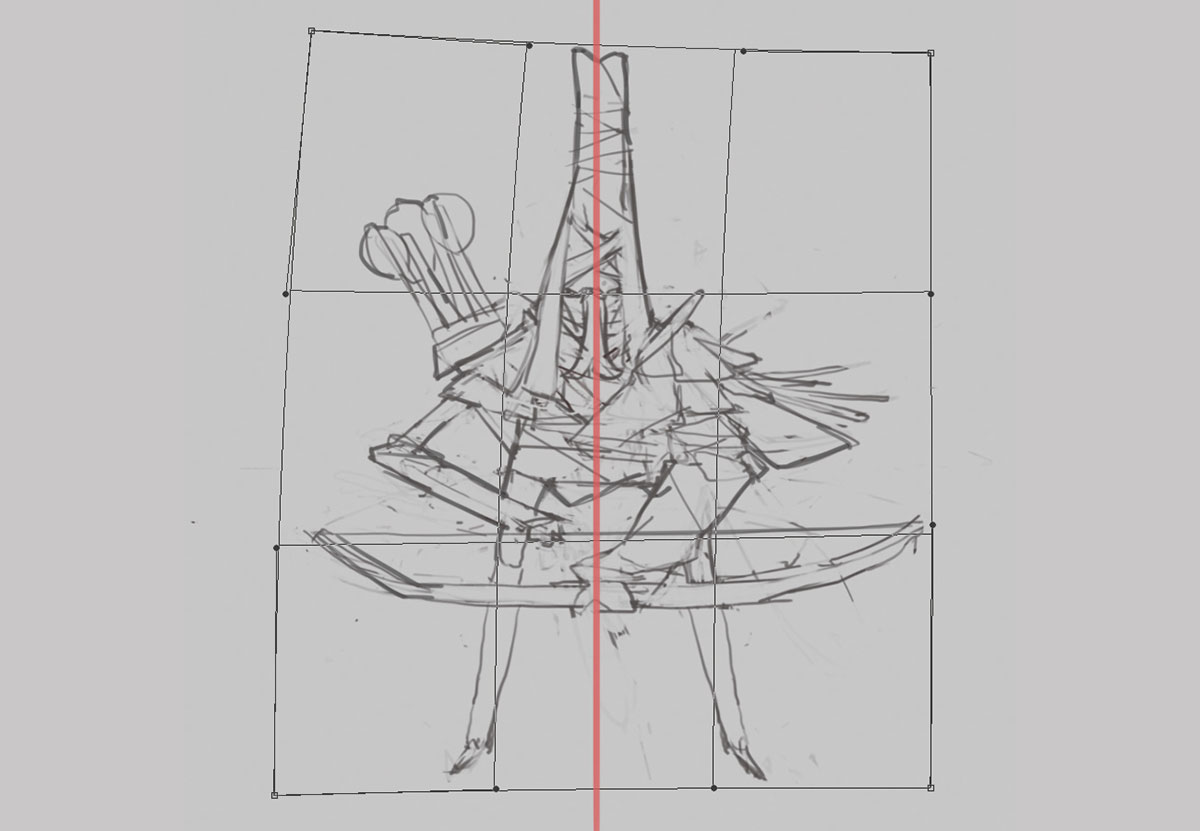
Eu decido desenhar um arqueiro. Durante o esboço, tendem a priorizar a silhueta e a pose do personagem. Eu prefiro explorá-lo com arte de linha em vez de bloquear as formas com escovas de cor sólida, para que eu possa explorar os detalhes do caractere ao mesmo tempo. Lembre-se de virar sua tela, muitas vezes para garantir que a composição não esteja desligada. Eu uso a ferramenta Wrap do Photoshop (Edit & GT; Transform & GT; Enrole) para fazer ajustes de forma de maior escala.
02. Desenvolva sua ideia

Eu penso em como o esboço parece um fundo liso e tenta criar uma composição interessante para vender o personagem. Muitas vezes me leva muito tempo para encontrar uma pose / composição que estou completamente feliz com. Depois de finalizar a postura do personagem, é principalmente sobre a aplicação de mais detalhes e decidir qual elemento usar na execução. É muito divertido explorando o design do capacete durante este estágio.
03. Faça uma seleção
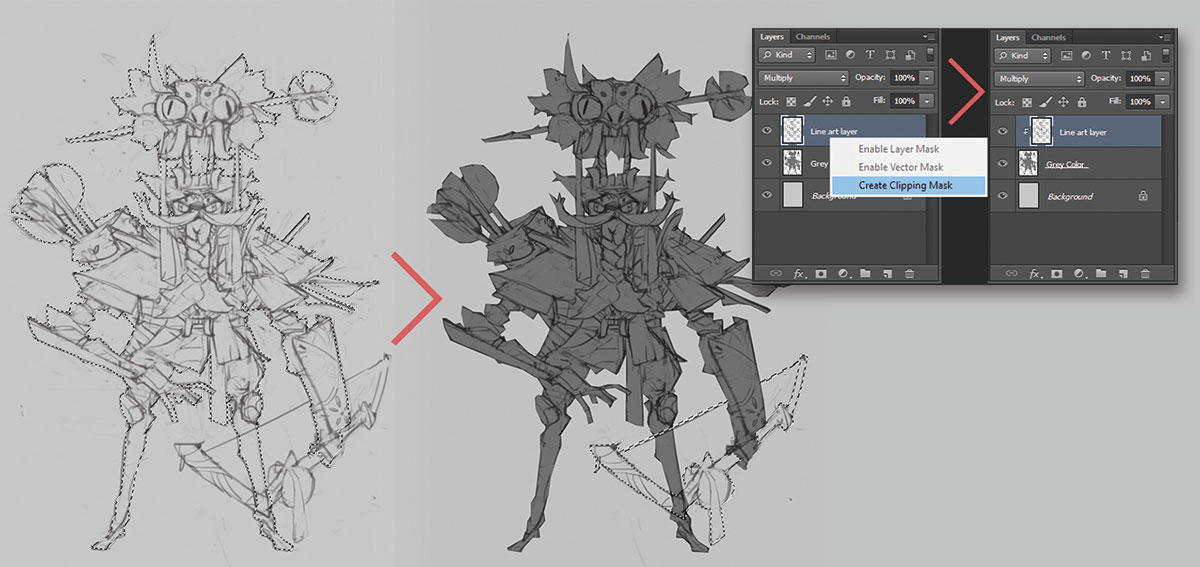
Sinta-se à vontade para usar qualquer ferramenta de seleção que você esteja confortável com: Lasso, seleção rápida, varinha mágica e assim por diante. Neste caso, eu uso a ferramenta de laço poligonal do Photoshop, porque há muitas linhas retas e bordas duras no meu desenho de personagens.
Após a seleção, eu crio outra camada sob minha camada de arte da linha e encher a área selecionada com cinza. Em seguida, seleciono Criar máscara de recorte no menu suspenso Camada. Isso faz com que a camada de cor cinza atire como uma máscara. Eu mantenho o arco em uma camada separada.
04. Defina a cor base
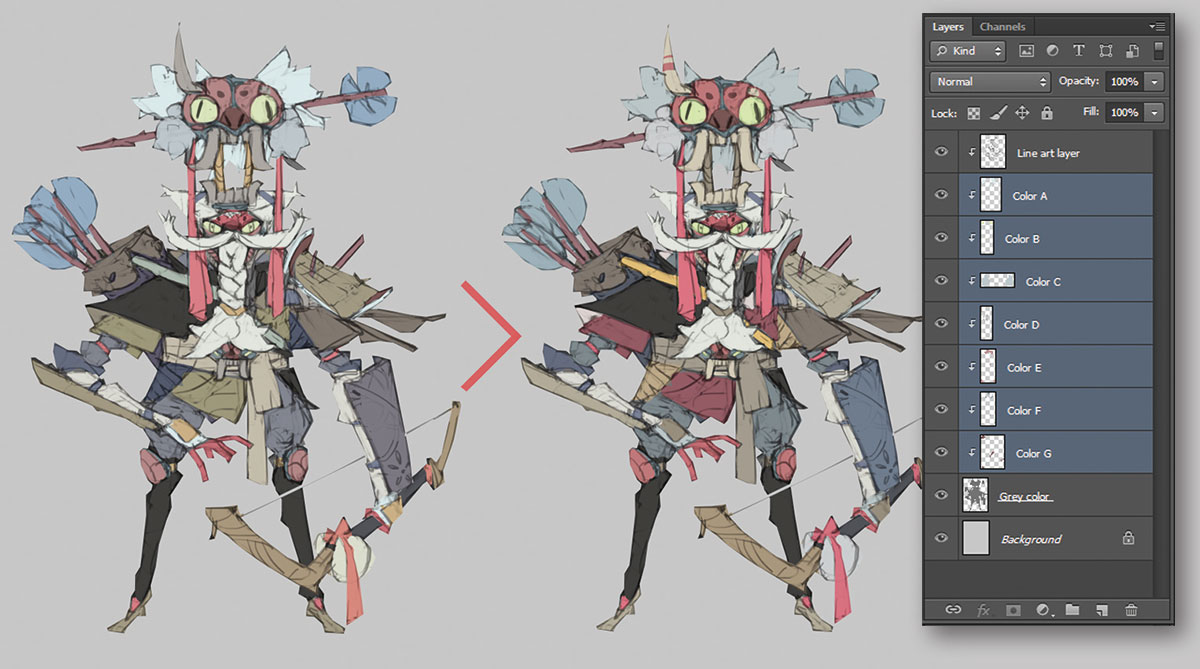
Em seguida, criamos camadas para cores básicas (cada camada consiste em uma ou duas cores semelhantes) sob a camada de arte da linha. Depois disso, faço ajustes a cada camada usando a ferramenta Hue / Saturation até que esteja feliz com o resultado. Eu acho este método conveniente e agradável, especialmente quando você deseja fazer variações de cores para o seu personagem.
05. Adicione sombras e finalize as cores
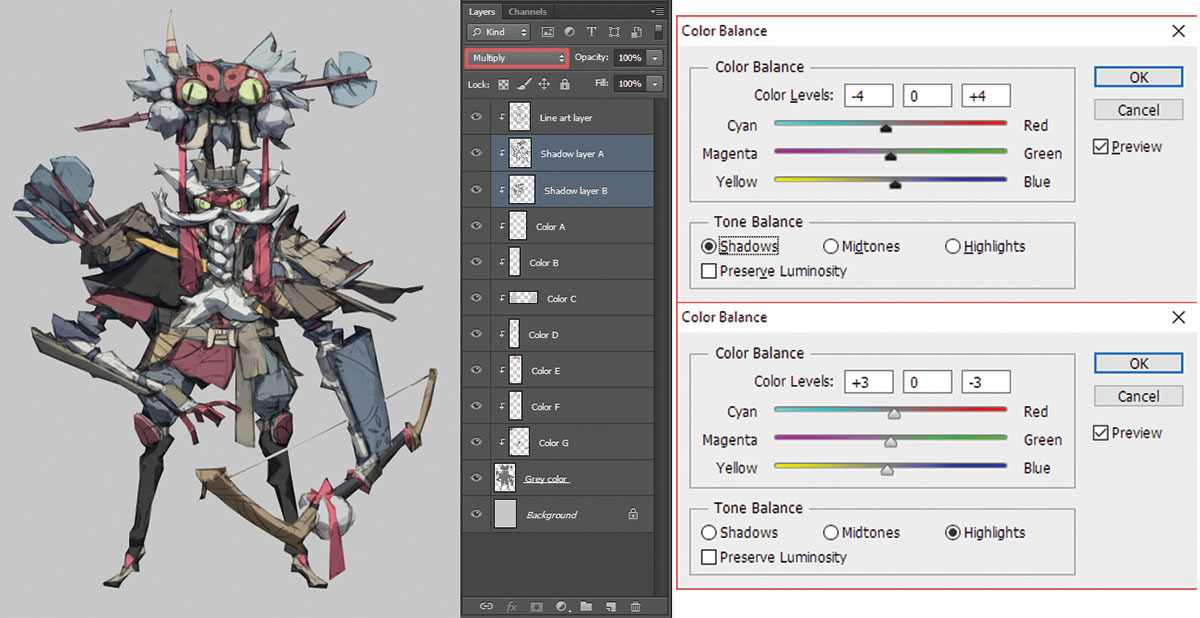
Eu crio outra camada em cima das camadas de cores base e definir o modo de mesclagem para multiplicar. Eu uso uma cor com 50% de leveza e baixa saturação para esta camada de sombra. Usando uma escova com opacidade variada, posso criar diferentes tons de sombra. (Você sempre pode criar outra camada multiplica por cima se precisar de mais profundidade na sombra.)
Após alguns ajustes nas camadas de cor base, eu mesclar todas as camadas juntas. Em seguida, faço outro ajuste de cor usando o saldo de cor (imagem & gt; ajuste & gt; saldo de cor). Isso é principalmente para unificar a cor geral.
06. Renderize o rosto primeiro
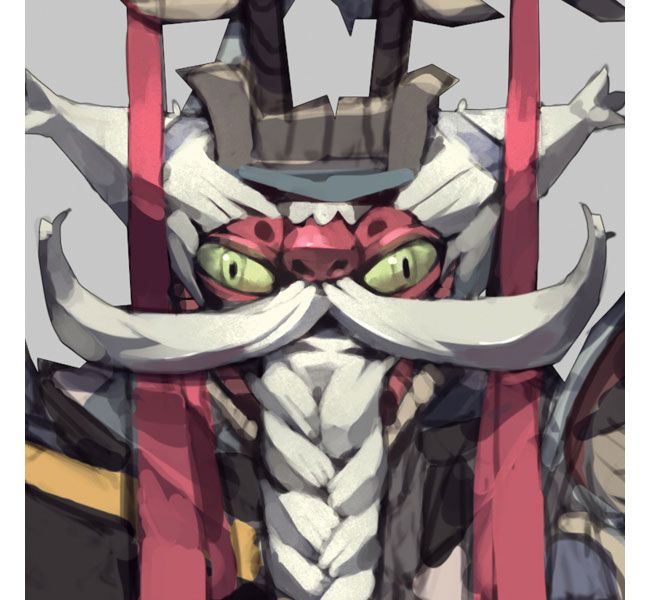
A partir daqui, é tudo sobre tornar toda a imagem. Eu adoro começar do rosto porque é a parte mais importante de um personagem. Eu acho que o rosto tem a maior influência sobre o estilo de arte e determina a direção que você está indo para (engraçado, sério, legal, fofo ...). Para iluminar uma determinada área, eu uso a ferramenta Dodge com meu ruído pincel, o que dá a área alguma textura de ruído.
07. Render máscaras e braços

Porque este é um personagem com tema japonês, enfatizo o design das máscaras fantasmas em sua cabeça e cintura. Eu dou os olhos no topo da máscara de sua cabeça uma superfície brilhante para fazer a máscara parecer animada. A máscara na cintura é na verdade sua fivela de cinto.
Para mim, as mãos são importantes. Muito parecido com o rosto, são as áreas de uma figura que o espectador se concentrará, especialmente em uma composição como essa, onde a maioria das partes do corpo é obscurecida.
08. Renderize mais
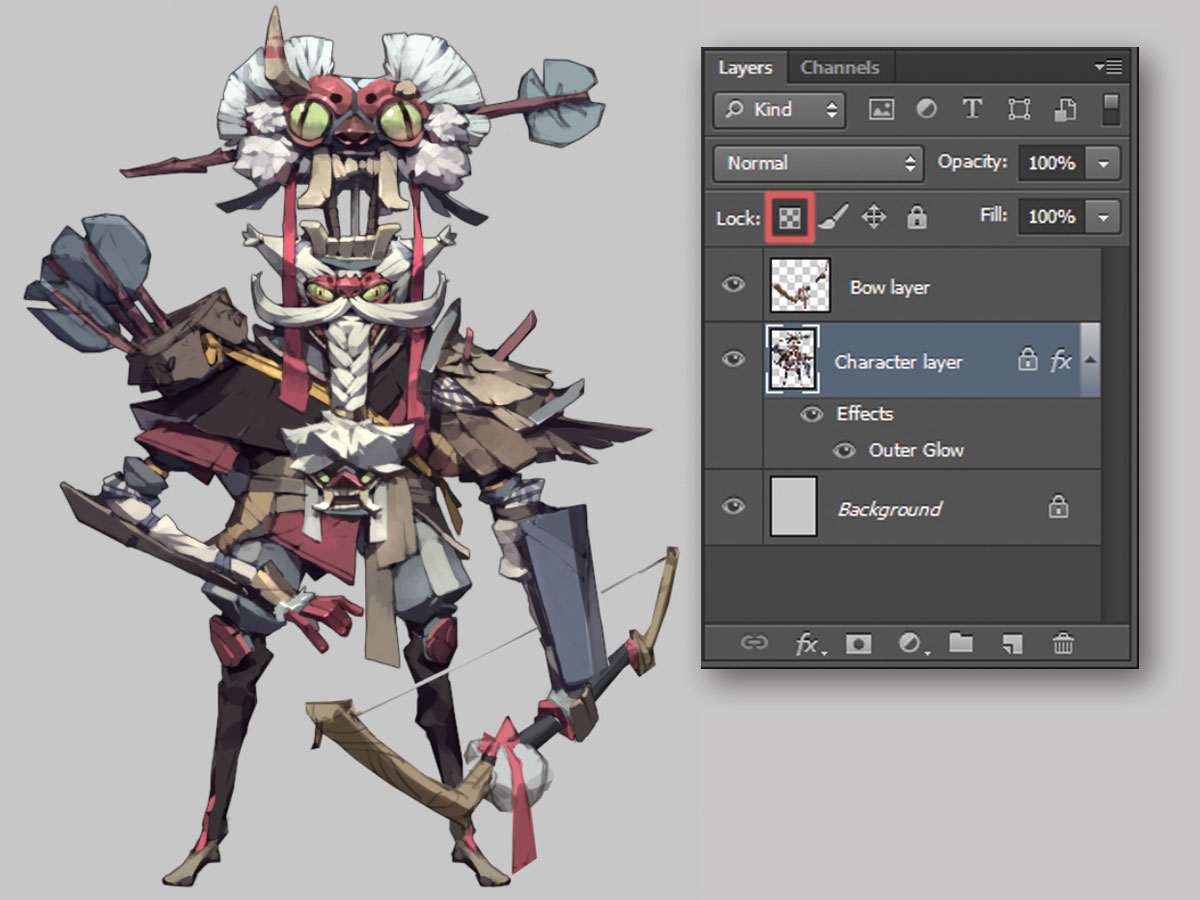
Eu procuro o resto do personagem. Nesta fase, foco apenas a polir as superfícies e limpando os contornos. Ter todo o personagem em uma única camada permite-me fazer ajuste de forma usando as ferramentas Warp e Liquify. Crucialmente, posso bloquear pixels transparentes, que é uma grande ajuda, especialmente quando estou pintando as bordas afiadas do meu personagem. Eu uso a ferramenta Smudge para misturar cores em superfícies maiores.
09. Duplique as flechas

A arte digital entra em si quando se trata de itens repetidos (neste caso, os fletches da seta). Eu simplesmente pinto o que está no topo da cabeça e dupliquei para o resto. Mas certifique-se de fazer algumas alterações depois de duplicá-las, então não são idênticas.
Além disso, adicione algum volume às superfícies finas, como as penas, tecidos e cordas para que eles não pareçam muito planas.
10. Seja seletivo com pequenos detalhes

Agora que tenho todas as linhas e superfícies ásperas limpas, é hora de aplicar detalhes menores e padronizar o personagem. Elementos como arranhões em superfícies duras e rugas no tecido são úteis, mas tente não exagerá-los.
Tudo bem deixar algumas grandes superfícies em branco: esses espaços vazios definirão os pequenos detalhes, tornando-os mais perceptíveis.
11. Lance uma sombra ou duas

Não vamos esquecer as sombras lançadas pelos objetos que acabamos de adicionar. Sombras elétricas corretamente colocadas são importantes porque ajudam a tornar sua imagem mais convincente. Em seguida, dividi os objetos em diferentes planos visuais para criar maior profundidade de campo para a imagem. Por exemplo, o braço direito do personagem está em primeiro plano para que sua cor seja mais sólida em comparação com a perna direita.
12. Ajuste o brilho

Nesta fase estou bem satisfeito com o personagem. Mas dar um passo de volta da imagem, percebo que o foco da imagem não está mais nos pontos que originalmente tinha em mente. Para consertar isso, primeiro dupliquei a camada de personagem e diminui seu brilho e saturação. Depois disso, com uma escova de ponta, eu apago as áreas que eu quero estourar. O mesmo se aplica à camada de arco.
13. Adicione um fundo simples

Para chamar a atenção para a área da cara, eu crio um fundo simples com um círculo brilhante atrás da cabeça. Eu também adiciono sombras fundidas no chão para solidificar a imagem.
14. Termine
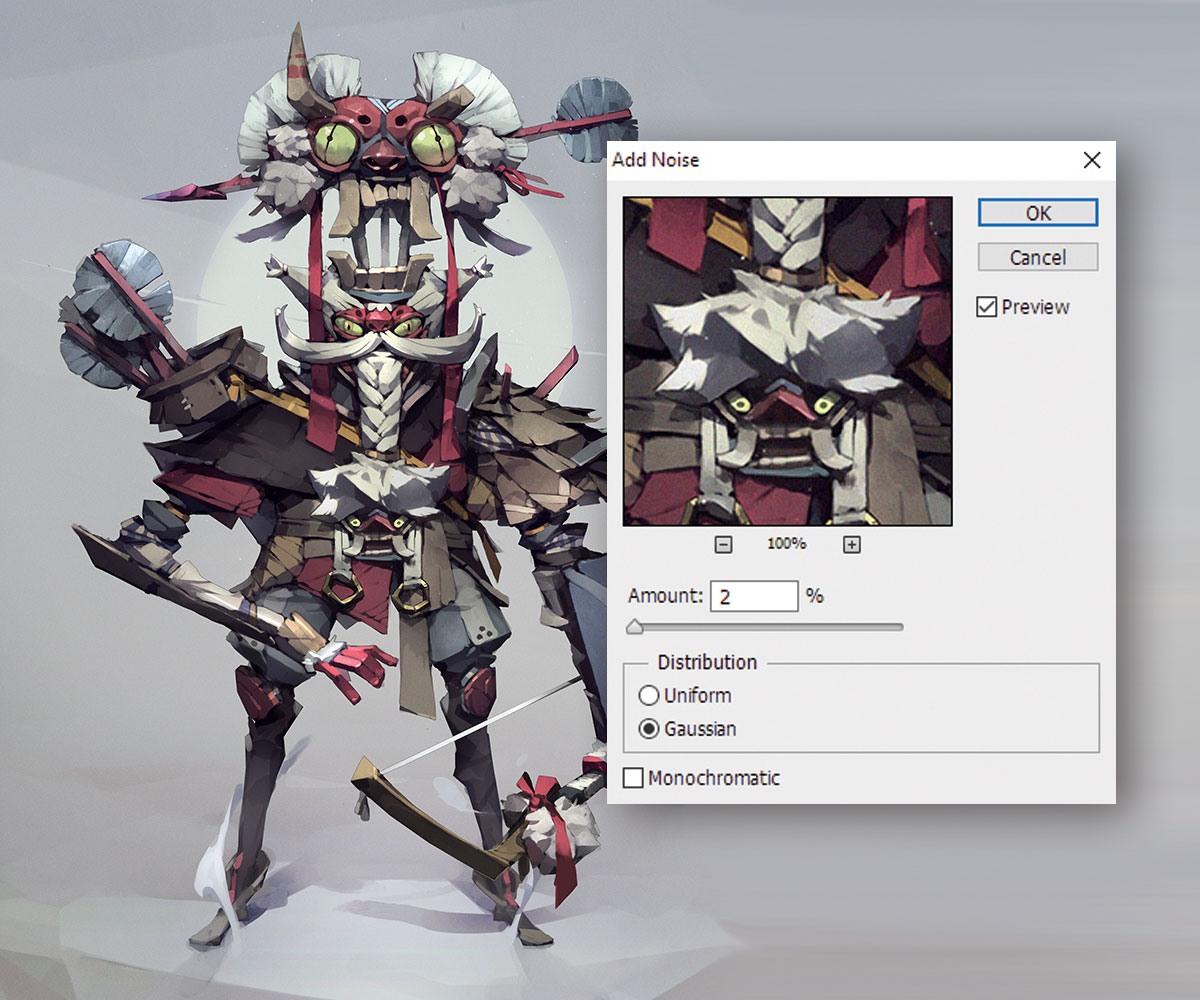
Para embrulhar as coisas, aplico um pouco de contraste e iluminação atmosférica no personagem para tornar a cena mais interessante. Eu também divstrua o estilo da camada, use a ferramenta Smudge para borrar algumas áreas na parte de trás e aplicar um filtro de ruído.
Este artigo foi originalmente publicado em questão 153 de Imaginefx. , a revista mais vendida do mundo para artistas digitais - embalada com workshops e entrevistas com fantasia e artistas de ficção científica, além de comentários de kit. Comprar edição 153 aqui ou Inscreva-se para ImagineFX aqui .
Oferta especial de Natal: Economize até 47% em uma assinatura da revista ImagineFX para você ou um amigo para o Natal. É uma oferta limitada, então se mova rapidamente ...
Artigos relacionados:
- Desenhe uma figura em menos de cinco minutos
- 5 tendências chave no desenho de caráter
- Como desenhar personagens de mangá
Como - Artigos mais populares
Como redimensionar uma imagem no Photoshop
Como Sep 16, 2025Saber como redimensionar uma imagem no Photoshop é uma habilidade fundamental para designers. Se você está fazendo o upload de..
Criar uma imagem de paralaxe interativa
Como Sep 16, 2025Rolagem de paralaxe. não é mais o grabber garantido de atenção que costumava ser, mas há outras maneiras de usar técnicas de paral..
Como usar o Adobe Capture CC
Como Sep 16, 2025A Adobe Capture CC é um aplicativo fantástico que permite encontrar fontes e cores simplesmente tirando uma foto. Você pode estar se perguntando quais fontes foram usadas em sua revista fa..
Como conseguir melhor iluminação com V-Ray
Como Sep 16, 2025O diretor de laboratório do Grupo Chaos Chris Nichols estará fazendo uma conversa em conhecimentos em V�..
Uma introdução ao teste de frontend
Como Sep 16, 2025Pagina 1 de 2: Diferentes tipos de testes de frontend (e quando usá-los) ..
usando ferramentas vetoriais: uma abordagem de uma web designer
Como Sep 16, 2025Se você é um web designer, há uma boa chance de que o Photoshop esteja atualmente aberto e funcionando no seu computador. Vamos enfrentá-lo - Photoshop sempre foi o Workhorse e de fato pa..
Criar pôr do sol sensacional no Photoshop
Como Sep 16, 2025Um belo pôr do sol é uma coisa de admiração que alguém com uma câmera se sente quase obrigado a captá-lo. N..
Como criar um personagem 3D estilizado para jogos
Como Sep 16, 2025Esta Arte 3D. O tutorial se concentrará na criação de um avatar semi-estilizado no criador de personagens da IC..
Categorias
- AI E Aprendizado De Máquina
- Airpods
- Amazonas
- Amazon Alexa E Amazon Echo
- Amazon Alexa & Amazon Echo
- TV Amazon Fire
- Amazon Prime Video
- Android
- Telefones E Tablets Android
- Telefones Android E Tablets
- Android TV
- Apple
- Apple App Store
- Apple Homekit & Apple HomePod
- Música Da Apple
- Apple TV
- Apple Watch
- Apps & Web Apps
- Aplicativos E Aplicativos Da Web
- Áudio
- Chromebook & Chrome OS
- Chromebook & Chrome OS
- Cromecast
- Cloud & Internet
- Cloud & Internet
- Nuvem E Internet
- Hardware De Computador
- Histórico De Computadores
- Cordão Cordão E Streaming
- Corte E Streaming De Cordões
- Discord
- Disney +
- DIY
- Veículos Elétricos
- Ereaders
- Essenciais
- Explicadores
- Jogos
- Geral
- Gmail
- Assistente Do Google & Google Nest
- Google Assistant E Google Nest
- Google Chrome
- Documentos Do Google
- Google Drive
- Google Maps
- Google Play Store
- Google Folhas
- Slides Do Google
- Google TV
- Hardware
- HBO MAX
- Como
- Hulu
- Slang E Abreviaturas Da Internet
- IPhone & IPad
- Kindle
- Linux
- Mac
- Manutenção E Otimização
- Microsoft Edge
- Microsoft Excel
- Microsoft Office
- Microsoft Outlook
- Microsoft PowerPoint
- Equipes Da Microsoft
- Microsoft Word
- Mozilla Firefox
- Netflix
- Nintendo Switch
- Paramount +
- PC Gaming
- Pavão
- Fotografia
- Photoshop
- PlayStation
- Privacidade E Segurança
- Privacidade E Segurança
- Privacidade E Segurança
- Roundups Do Produto
- Programação
- Framboesa Pi
- Roku
- Safari
- Samsung Telefones E Tablets
- Telefones E Tablets Samsung
- Folga
- Casa Inteligente
- Snapchat
- Mídia Social
- Espaço
- Spotify
- Tinder
- Solução De Problemas
- TV
- Videogames
- Realidade Virtual
- VPNs
- Navegadores Da Web
- WiFi E Roteadores
- Wifi E Roteadores
- Windows
- Windows 10
- Windows 11
- Windows 7
- Xbox
- YouTube & YouTube TV
- TV YouTube E YouTube
- Zoom
- Explantadores







